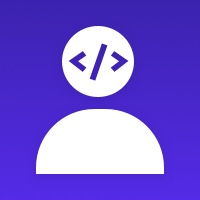Module prestashop pour votre site e-commerce
Il rapport la somme des montants totaux et taxes groupées par différentes taxes. Vous pouvez l'utiliser pour le rapport TVA, rapport annuel, rapport pour client... Choisissez les paramètres pour générer différents rapports. Exportables au PDF et CSV.
Les plus de ce module Prestashop
Permet d'analyser l'activité de votre boutique
Vous fait gagner du temps
Avec ce module, les vendeurs peuvent:
- générer les listes des factures basées sur différentes filtres simultanément
- imprimer toutes les factures énumérées en PDF en un seul clic ou cocher les factures dans la liste à imprimer en un seul clic
- utiliser la recherche avancée pour les factures
- obtenir le rapport du montants et des taxes pour toutes les factures énumérées - Rapport Factures
- exporter le rapport des factures en PDF
- exporter la liste des factures avec des champs supplémentaires en CSV
Ce que vos clients aimeront
Vos clients peuvent obtenir les rapport des factures détaillés pour leurs achats.
Note: Ce module ne fournit aucune fonctionnalité front-office directement accessible à vos clients. Mais vous pouvez informer vos clients que leur rapport factures peuvent être envoyées à leur demande, en leur envoyant des fichier PDF ou CSV.
Installation
Installation:
- extrayez l'archive .zip de ce module téléchargé dans /le dossier modules de votre PrestaShop installation
- dans votre PrestaShop back-office, accédez aux Modules et Services
- dans la Liste des modules, accédez à «Taxes et Facturation »
- trouvez le module «Rapport Factures» et cliquez sur «Installer»
Traduction:
=> Localisation
=> Traductions
=> MODIFIER TRADUCTIONS
- Type de traduction: Modules traductions installés,
- Sélectionnez votre thème
=> Modifier
- Module rapportfactures
Caractéristiques
LISTE DES FACTURES
Ce module affiche la liste des factures.
Les champs de données affichées dans le tableau des factures:
- Référence commande
- Numéro de facture
- Client (nom et prénom)
- [option] Nom d'adresse (nom et prénom d'adresse de facturation)
- [option] Sociétés (nom de la société d'adresse de facturation)
- [option] Code postal (code postal de l'adresse de facturation)
- [option] Pays (code pays de l'adresse de facturation)
- [option] État (état de l'adresse de facturation)
- [option] Numéro de TVA de l'adresse de facturation
- [option] DNI de l'adresse de facturation
- Payé TTC
- Payé HT
- [option ]Devise
- [option] Contient la taxe (taux de taxe contenu dans la facture)
- [option] Méthode de paiement
- Date de facture
- Statut de commande
- PDF (bouton pour afficher la facture sélectionnée)
Les factures listées peuvent être filtrées par des filtres de recherche. Les filtres peuvent être utilisés simultanément. Par exemple, vous pouvez avoir besoin de rechercher les factures d'un certain client, créées dans l'intervalle de dates spécifique, dont le mode de paiement est " Paiement par virement bancaire ".
Les filtres suivants peuvent être utilisés pour le filtrage de recherche de facture :
- Numéro de facture (liste toutes les factures dont le numéro correspond à un modèle de texte donné). Par exemple, si votre format de numéro de facture inclut l'année, par exemple, toutes les factures pour l'année 2015 ayant leur numéro comme 15-xxxxxx, vous pouvez utiliser le modèle de texte'15' pour le numéro de facture pour lister toutes les factures de l'année 2015.
- Date de début (liste toutes les factures dont la date est égale ou supérieure à la date spécifiée)
- Dates de début et de fin
- Référence de commande
- Prénom et nom du client
- Adresse de facturation Prénom et nom de famille
- Adresse de facturation de la société
- Adresse de facturation Indicatif de pays
- Adresse de facturation DNI
- État de l'adresse de facturation
- Contient les taxes
- Monnaie
- Mode de paiement
- Statut de la commande
- Groupe de magasins, magasin (les factures sont filtrées automatiquement par les paramètres de plusieurs magasins, tels qu'ils sont définis dans le tableau de bord de l'administrateur)
LE STATUT DE COMMANDE - SÉLECTION PRE-FILTRE
Le statut de commande de la sélection pré-filtre vous permet d'afficher les factures avec les mêmes statuts de commande.
Par exemple, si vous voulez générer le rapport pour toutes les factures qui correspondent à des critères prédéfinis: "En attente de paiement
par virement bancaire ',' En attente de paiement PayPal ',' En attente de paiement comptante à la livraison», vous devez cocher ces trois statuts sous la forme «Statut commande» et cliquez sur «Enregistrer». Maintenant, seulement les factures qui correspondent aux critères cochés sont affichées. Le montant total du rapport est effectué seulement pour les factures affichées.
Par ailleurs, le statut de commande indique également le nombre de commandes pour chaque statut. C’est le nombre absolu de commandes, quel que soit le filtre de recherche.
RAPPORT
Au-dessous de la liste des factures, les montants calculés sont affichés. Le montant est calculé pour toutes les factures qui correspondent aux critères de la recherche, quel que soit le nombre maximum des factures affiché sur une page:
- Produits HT
- Produits TTC
- Frais de Port HT
- Frais de Port TTC
- Emballage HT
- Emballage TTC
- Réduction HT (La réduction est traitée comme valeur négative dans le montant totale.)
- Réduction TTC - || -
- Total HT: Le montant total de toutes les valeurs
- Total TTC: - || -
Le montant des taxes est affiché séparément pour chaque type de taxe.
Si activé, le montant totale de « Produits HT / Produits TTC » est affiché séparément pour chaque type de taxes.
NOTE: Si les bons de réduction sont utilisés, cette option ne fonctionne correctement que pour les réductions en pourcentage.
Si activé, les montants totaux des autre types des taxes sont affichés, comme le transport, l'emballage ou d'autres types de taxes trouvés dans votre base de données.
S'il y a des factures avec des devises différentes dans la liste, les montants sont effectués séparément pour chaque devise.
TÉLÉCHARGER EN FORMAT PDF
En cliquant sur "Télécharger PDF", un document complet, y compris la liste des factures et montants totaux est généré.
TRAITEMENT PAR LOT
En utilisant le menu du traitement par lot au-dessous de la liste des factures, les factures sélectionnées peuvent être téléchargées au format PDF en cliquant sur "Générer Factures PDF".
EXPORTATION
En cliquant sur «Exportation» dans la barre d'outils, la liste des factures sera exportée en fichier CSV.
Le fichier exporté peut être ouvert et modifié dans le document Excel ou Google docs feuille.
Le fichier CSV exporté contient les données détaillées des factures individuelles. Les champs suivants des factures individuelles sont exportés vers la table CSV :
- Numéro de facture
- Date de facturation
- Référence de commande
- Prénom et nom du client
- Adresse de facturation Prénom et nom de famille[si activé dans les options].
- Adresse de facturation de la société[si activée dans les options].
- Code postal de l'adresse de facturation[si activé dans les options].
- Numéro de TVA de l'adresse de facturation [si activée dans les options].
- DNI de l'adresse de facturation [si activée dans les options].
- Code de pays de l'adresse de facturation[si activé dans les options].
- État de l'adresse de facturation[si activé dans les options].
- Mode de paiement[si activé dans les options].
- Monnaie
- Impôt payé exclu
- Taxe payée incluse
- Taxe sur les produits exclue
- Taxe sur les produits incluse
- Taxe de transport en sus
- Taxe d'expédition incluse
- Taxe d'emballage exclue[si activée dans les options].
- Taxe d'emballage incluse[si activée dans les options].
- Taxe d'escompte exclue
- Taxe d'escompte incluse
- Détails des taxes par noms et taux de taxes, spécifiés séparément pour les taxes sur les produits, les frais d'expédition,
- Le rapport total des valeurs est ajouté au bas de la table CSV[si activé dans les options].
OPTIONS
Pour le rapport, les champs suivants peuvent être activés ou désactivés:
- Les montants des produits affichés par différents types de taxes.
- Afficher autres taxes
- Afficher les prix d'emballage
- Afficher la liste de factures sur le rapport PDF
- Afficher l’statut de commande sur le rapport PDF
- Afficher la référence de commande sur le rapport PDF
- Utiliser le point-virgule comme délimiteur de colonne pour l'exportation CSV.
Pour le tableau des factures les colonnes suivantes peuvent être activées ou désactivées:
- Afficher le méthode de paiement
- Afficher le nom d'adresse de facturation
- Afficher la société d’adresse de facturation
- Afficher le pays d’adresse de facturation
- Afficher l’Etat d’adresse de facturation
- Afficher le numéro de TVA de l'adresse de facturation
- Afficher DNI d'adresse de facturation
- Afficher la recherche par devise
- Afficher la recherche par type de taxe
Pour l'exportation CVS, les options suivantes peuvent être activées ou désactivées :
- Exporter les valeurs totales
- Exporter l'adresse de facturation
- Exporter l'adresse de facturation(2)
- Exporter l'adresse de facturation ville
Nouveautés de la version 2.4.4(24/07/2020)
- Added option to display and filter by customer social title
Support et mises à jour
Lors de l'achat, votre abonnement Business Care de votre première année est automatiquement inclus, puis reconduit tacitement à la fin de la période.
Vous pouvez résilier votre abonnement à tout moment, avant la fin de la période en cours.
Les services inclus dans votre abonnement
- Mises à jour sécurité
- Mises à jour compatibilité
- Évolutions et futures fonctionnalités
- Support illimité
Vous souhaitez avoir plus de détails? Découvrez les questions les plus fréquemment posées autour de Business Care.
A propos
Développeur
Ancienneté
10/03/2018
Pays
India
Langues du support
EN